Zo kun je gratis YouTube video's downloaden
YouTube video's offline bekijken doe je zo
Zo kun je YouTube video's downloaden met TubeMate
TubeMate is een van de meest populaire tools voor het downloaden van YouTube-video's op Android smartphones, en met goede reden: het is heel makkelijk te gebruiken en heeft de functies die je nodig hebt, zonder toeters en bellen.

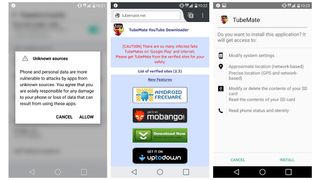
1. Installeer TubeMate
De TubeMate video downloader is niet beschikbaar op de Google Play Store (Google heeft het niet zo op YouTube downloaders), dus ten eerste zul je het installeren van apps die ergens anders vandaan komen, op je Android toestel moeten goedkeuren. Wees voorzichtig als je deze instelling activeert, je wilt er namelijk zeker van zijn dat je alleen apps downloadt waarvan je weet dat ze veilig zijn.
Open 'Instellingen' en ga naar 'Beveiliging'. Scroll naar beneden, waar 'Onbekende bronnen' staat, klik op het staafje om deze instelling aan te zetten. Ga nu op je Android apparaat naar de TubeMate YouTube Downloader website en selecteer een van de geverifieerde websites waar je het van kan downloaden.

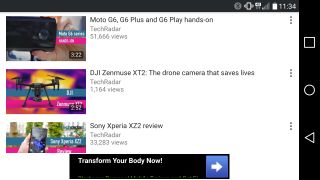
2. Kies een video om te downloaden
Je ziet misschien een waarschuwingsbericht over het downloaden van APK bestanden, dus klik op 'OK' om het goed te keuren. Als TubeMate eenmaal is gedownload, open het dan en klik op 'Installeer', en vervolgens op de tap 'Open'. Je zult dan geïnformeerd worden over welke toestemming de video downloader nodig heeft om geactiveerd te worden. Als je het oke vindt, laat het dan doorgaan en de app zal worden gestart.
TubeMate lijkt veel op de officiële YouTube Android app, met een zwarte achtergrond. Zoek naar een video en begin met afspelen, klik dan op de rode 'Download' knop die rechtsonder verschijnt.

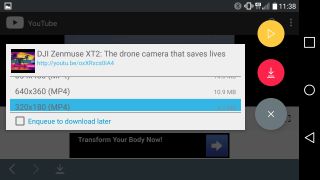
3. Download the video
Het volgende wat je zult zien is een lijst met formats. Je ziet video en geluid formats en verschillende kwaliteiten en resolutie opties voor elk. Als je een hoogwaardig apparaat hebt, zorg er dan voor dat je de hoogst mogelijke kwaliteit versies download. Maar denk eraan, hoe hoger de resolutie hoe zwaarder het bestand: als je telefoon of tablet niet veel vrije opslagruimte heeft, dan zullen YouTube video's dit snel opvullen.
Als je tevreden bent, klik dan weer op de rode 'Download' knop. De video zal op de achtergrond gedownload worden, dus je kunt je telefoon blijven gebruiken, hoewel het downloaden van video's meestal veel energie kost en er wellicht voor zorgt dat je batterij sneller leeg is.
Krijg dagelijks inzicht, inspiratie en aanbiedingen in je inbox
Meld u aan om dagelijks het laatste nieuws, recensies, opinies, analyses, deals en meer uit de technische wereld te ontvangen.
Je kunt ook YouTube video's toevoegen aan een wachtrij, om ze later te downloaden. Dit is handig als je op dit moment 4G gebruikt, en je wilt wachten tot je Wifi hebt voordat je grote bestanden gaat downloaden.
Lees verder om erachter te komen hoe je YouTube video's kunt downloaden naar een iPhone of Mac.
Current page: Download YouTube video's met TubeMate voor Android
Vorige pagina Dit is hoe je YouTube video's kan downloaden naar een pc Volgende pagina Download YouTube video's naar een iPhone of MacContributor
Writer, broadcaster, musician and kitchen gadget obsessive Carrie Marshall (Twitter) has been writing about tech since 1998, contributing sage advice and odd opinions to all kinds of magazines and websites as well as writing more than a dozen books. Her memoir, Carrie Kills A Man, is on sale now. She is the singer in Glaswegian rock band HAVR.

